จะแก้ไขข้อผิดพลาดการอัปเดต 0x80080008 บน Windows 10, 8, 8.1 และ 7 ได้อย่างไร
เผยแพร่แล้ว: 2018-07-04ณ จุดนี้ ข้อผิดพลาดในการอัปเดตเป็นเรื่องปกติสำหรับผู้ใช้ Windows ในระบบเวอร์ชันเก่า ผู้ใช้สามารถใช้เทคนิคต่างๆ เพื่อปิดใช้งานการอัปเดตได้ อย่างไรก็ตาม สำหรับ Windows 10 คุณทำได้เพียงเล็กน้อยเพื่อหยุดกระบวนการนี้ ตัวเลือกที่ดีที่สุดคือเลื่อนการติดตั้งออกไป
หนึ่งในข้อผิดพลาดในการอัปเดตที่เกิดซ้ำคือข้อผิดพลาดที่มีรหัส 0x80080008 เมื่อคุณเห็นรหัสข้อผิดพลาดนี้ คุณจะสังเกตเห็นว่ากระบวนการอัปเดตติดขัดหรือไฟล์บางไฟล์ไม่ได้ดาวน์โหลดและติดตั้งสำเร็จ หากคุณต้องการทราบวิธีแก้ไขข้อผิดพลาดการอัปเดต Windows 10 80080008 คุณโชคดี ในบทความนี้ เราจะพูดถึงวิธีแก้ปัญหาที่ดีที่สุดบางส่วนสำหรับปัญหานี้ แม้ว่าโซลูชันของเราจะทำงานได้ดีที่สุดสำหรับ Windows 10 แต่ก็ใช้ได้กับระบบที่เก่ากว่า เช่น Windows 8, Windows 8.1 และ Windows 7
สถานการณ์ทั่วไปที่เกี่ยวข้องกับข้อผิดพลาด 0x80080008
ก่อนที่เราจะเรียนรู้วิธีแก้ไขข้อผิดพลาดการอัปเดต Windows 10 0x80080008 จะเป็นการดีที่สุดถ้าเราพูดถึงปัญหาทั่วไปบางอย่างที่เกี่ยวข้องกัน ด้วยวิธีนี้ คุณจะได้แนวคิดที่ดีขึ้นในการป้องกันข้อผิดพลาดไม่ให้ปรากฏขึ้นอีก
- การอัปเดต Windows ล้มเหลว - ข้อผิดพลาด 0x80080008 อาจทำให้การอัปเดตหยุดทำงาน คุณควรจะสามารถแก้ไขปัญหานี้ได้โดยการปิดใช้งานโปรแกรมป้องกันไวรัสของบริษัทอื่น วิธีแก้ปัญหาที่ดีคือการดาวน์โหลดการอัปเดตด้วยตนเอง เราจะหารือเกี่ยวกับโซลูชันเหล่านี้ด้านล่าง
- 0x80080008 Server 2016 – ผู้ใช้จำนวนมากยังรายงานปัญหาเกี่ยวกับ Windows Server 2016 ด้วย วิธีการของเราได้รับการออกแบบมาเพื่อแก้ไขข้อผิดพลาด 0x80080008 ใน Windows 10 แต่บางวิธีควรใช้กับ Windows 2016
วิธีที่ 1: การปิดใช้งาน Anti-Virus . ของคุณ
ผู้ใช้บางคนรายงานว่าข้อผิดพลาดในการอัปเดต 0x80080008 อาจปรากฏขึ้นเนื่องจากปัญหากับโปรแกรมป้องกันไวรัสของ บริษัท อื่น หากคุณมีให้ลองปิดการใช้งานและตรวจสอบว่าการอัปเดตจะผ่านหรือไม่ อย่างไรก็ตาม หากไม่ได้ผล เราขอแนะนำให้คุณลบโปรแกรมป้องกันไวรัสทั้งหมด หากวิธีแก้ปัญหานี้ขจัดข้อผิดพลาด แสดงว่าถึงเวลาแล้วที่คุณจะเปลี่ยนไปใช้เครื่องมือรักษาความปลอดภัยอื่น
มีโปรแกรมป้องกันไวรัสหลายโปรแกรมในท้องตลาด แต่โปรแกรมที่จะให้การป้องกันที่ดีที่สุดโดยไม่รบกวนระบบของคุณคือ Auslogics Anti-Malware ยิ่งไปกว่านั้น เครื่องมือที่เชื่อถือได้นี้สามารถตรวจจับการโจมตีและภัยคุกคามที่ Windows Defender อาจพลาดไป

วิธีที่ 2: ดำเนินการสแกน SFC และ DISM
หากข้อผิดพลาด 0x80080008 ยังคงเกิดขึ้นอีก แสดงว่าการติดตั้งของคุณต้องมีบางอย่างผิดปกติ เป็นไปได้ว่ามีไฟล์ระบบที่เสียหายหรือเสียหายในคอมพิวเตอร์ของคุณ โชคดีที่สามารถแก้ไขได้ง่ายด้วยการสแกน SFC คุณสามารถทำได้โดยทำตามขั้นตอนเหล่านี้:
- บนแป้นพิมพ์ของคุณ ให้กด Windows Key+S
- พิมพ์ "พรอมต์คำสั่ง" (ไม่มีเครื่องหมายคำพูด)
- คลิกขวาที่ Command Prompt จากผลลัพธ์ จากนั้นเลือก Run as Administrator
- เมื่อพร้อมรับคำสั่งแล้ว ให้พิมพ์ sfc/scannow (ไม่มีเครื่องหมายอัญประกาศ) จากนั้นกด Enter
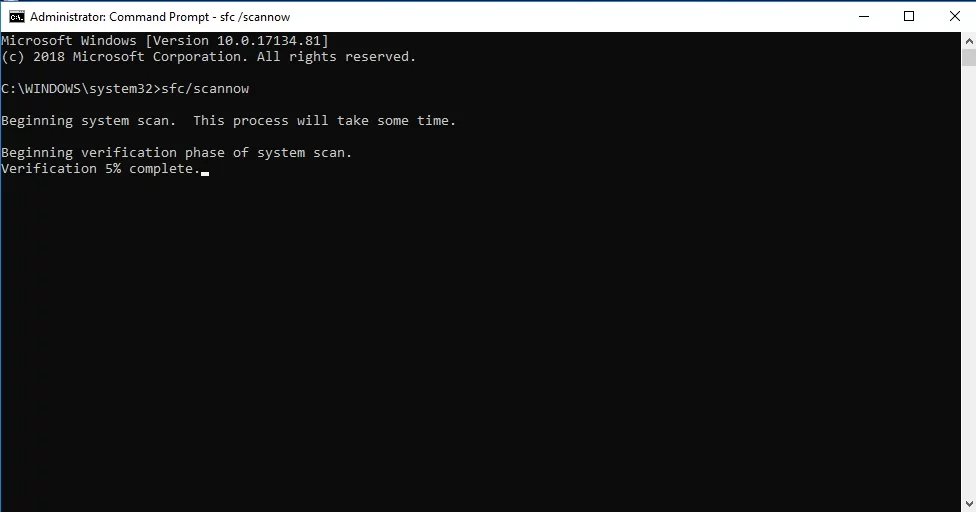
เครื่องมือนี้จะค้นหาและซ่อมแซมไฟล์ที่เสียหาย กระบวนการนี้อาจใช้เวลาสองสามนาที ดังนั้นจึงเป็นสิ่งสำคัญที่คุณจะต้องหลีกเลี่ยงการรบกวน อย่างไรก็ตาม หากการสแกน SFC ไม่สามารถแก้ปัญหาได้ คุณสามารถลองใช้การสแกน DISM ได้ คุณสามารถทำได้โดยทำตามขั้นตอนเหล่านี้:
- เรียกใช้พรอมต์คำสั่งในฐานะผู้ดูแลระบบ
- รันคำสั่งต่อไปนี้:
DISM.exe /Online /Cleanup-image /Restorehealth

- หากการสแกน DISM ไม่สามารถรับไฟล์ออนไลน์ได้ คุณสามารถใช้สื่อการติดตั้งของคุณได้ ใส่แฟลชไดรฟ์ USB หรือ DVD จากนั้นเรียกใช้คำสั่งต่อไปนี้:
DISM.exe /Online /Cleanup-Image /RestoreHealth /แหล่งที่มา:C:\RepairSourceWindows /LimitAccess
- อย่าลืมแทนที่ 'C:\RepairSourceWindows' ด้วยเส้นทางของ USB แฟลชไดรฟ์หรือดีวีดี
- เมื่อการสแกนเสร็จสิ้น ให้ตรวจสอบว่าข้อผิดพลาดยังคงมีอยู่หรือไม่
หากคุณกำลังจะใช้แฟลชไดรฟ์สำหรับติดตั้งหรือดีวีดีในการเรียกใช้การสแกน DISM เราขอแนะนำให้อัปเดตไดรเวอร์ของคุณก่อน ด้วยวิธีนี้ คุณจะสามารถแก้ไขปัญหาและติดตั้งการอัปเดต Windows ได้โดยไม่มีปัญหาใดๆ คุณสามารถทำสิ่งนี้ได้อย่างสะดวกโดยใช้เครื่องมือที่เชื่อถือได้ เช่น Auslogics Driver Updater

แก้ไขปัญหาพีซีด้วย Driver Updater
ประสิทธิภาพของพีซีที่ไม่เสถียรมักเกิดจากไดรเวอร์ที่ล้าสมัยหรือเสียหาย Auslogics Driver Updater วินิจฉัยปัญหาของไดรเวอร์และให้คุณอัปเดตไดรเวอร์เก่าทั้งหมดในคราวเดียวหรือทีละรายการเพื่อให้พีซีของคุณทำงานได้ราบรื่นยิ่งขึ้น

วิธีที่ 3: การรีสตาร์ทคอมโพเนนต์ของการอัปเดต Windows ของคุณ
อาจเป็นไปได้ว่าส่วนประกอบบางอย่างของการอัปเดต Windows ทำให้เกิดข้อผิดพลาด 0x80080008 ปรากฏขึ้น เพียงรีสตาร์ทโดยทำตามคำแนะนำด้านล่าง:
- คลิกขวาที่โลโก้ Windows บนทาสก์บาร์ของคุณ
- เลือก Command Prompt (Admin) จากนั้นเรียกใช้คำสั่งต่อไปนี้:
หยุดสุทธิ wuauserv
หยุดสุทธิ cryptSvc
บิตหยุดสุทธิ
เซิร์ฟเวอร์หยุดสุทธิ
ren C:\Windows\SoftwareDistribution SoftwareDistribution.old
ren C:\Windows\System32\catroot2 Catroot2.old
เริ่มต้นสุทธิ wuauserv
net start cryptSvc
บิตเริ่มต้นสุทธิ
เซิร์ฟเวอร์เริ่มต้นสุทธิ
วิธีที่ 4: ดาวน์โหลดการอัปเดตด้วยตนเอง
หากข้อผิดพลาด 0x80080008 กำลังบล็อกกระบวนการอัปเดต หนึ่งในวิธีแก้ไขปัญหาชั่วคราวที่เหมาะสมที่สุดคือการดาวน์โหลดและติดตั้งส่วนประกอบด้วยตนเอง คุณสามารถทำได้โดยทำตามขั้นตอนเหล่านี้:
- สิ่งแรกที่คุณต้องทำคือรับหมายเลข KB ของการอัปเดตที่คุณต้องการดาวน์โหลด คุณสามารถไปที่ส่วน Windows Update ในระบบของคุณหรือเยี่ยมชมเว็บไซต์ Windows Update History
- เมื่อคุณจดบันทึกหมายเลข KB ของการอัปเดตแล้ว ให้ไปที่เว็บไซต์ Microsoft Update Catalog พิมพ์หมายเลข KB ของการอัปเดตในช่องค้นหา
- คุณจะเห็นรายการอัปเดตที่สามารถดาวน์โหลดได้ มองหาอันที่ตรงกับสถาปัตยกรรมระบบของคุณ
- คลิกปุ่มดาวน์โหลด
หลังจากทำตามขั้นตอนเหล่านี้ ระบบของคุณจะได้รับการอัปเดตและปัญหาของคุณจะได้รับการแก้ไข เป็นที่น่าสังเกตว่านี่เป็นเพียงวิธีแก้ปัญหาและไม่สามารถแก้ไขปัญหาหลักได้ ดังนั้น หากมีการเปิดตัวการอัปเดตใหม่ ข้อผิดพลาด 0x80080008 อาจกลับมาอีกครั้ง
วิธีที่ 5: เริ่มบริการ BITS ใหม่
การอัปเดต Windows ได้รับการติดตั้งสำเร็จด้วยความช่วยเหลือของบริการต่างๆ รวมถึง Background Intelligent Transfer Service (BITS) ในบางกรณี บริการนี้อาจหยุดทำงานและป้องกันไม่ให้คุณดำเนินการอัปเดตให้เสร็จสิ้น สิ่งที่คุณต้องทำคือเริ่มบริการใหม่ เพียงทำตามขั้นตอนด้านล่าง:
- บนแป้นพิมพ์ของคุณ ให้กด Windows Key+R สิ่งนี้ควรเปิดกล่องโต้ตอบเรียกใช้
- พิมพ์ services.msc (ไม่มีเครื่องหมายคำพูด) จากนั้นกด Enter
- เลื่อนลงมาจนกว่าคุณจะพบ Background Intelligent Transfer Service (BITS) ดับเบิลคลิกมัน
- หากคุณสังเกตเห็นว่าบริการถูกตั้งค่าเป็น 'หยุด' ให้คลิกปุ่มเริ่ม
- ไปที่แท็บการกู้คืนและตรวจสอบให้แน่ใจว่าได้ตั้งค่าความล้มเหลวครั้งแรกและความล้มเหลวครั้งที่สองเป็นเริ่มบริการใหม่
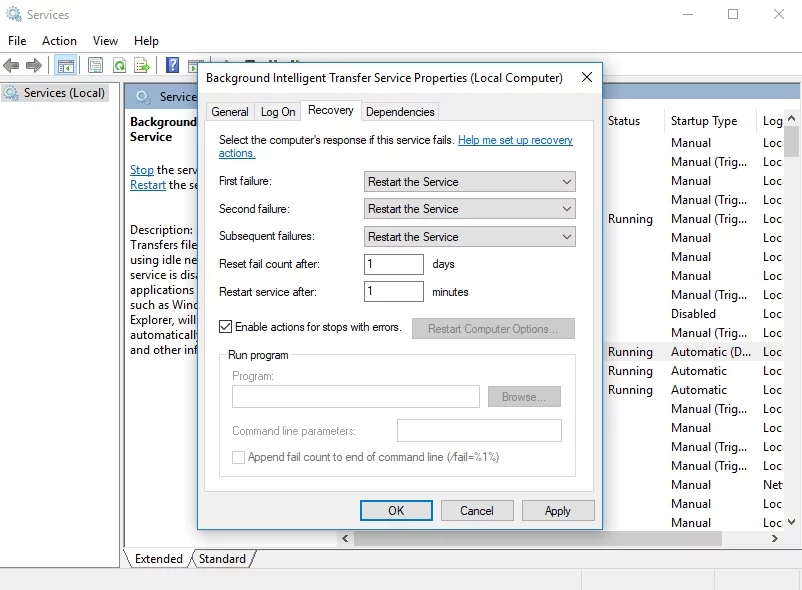
- คลิกสมัครและตกลง
วิธีที่ 6: การใช้โหมด Safe Boot
เป็นไปได้ที่กระบวนการในเบื้องหลังบางอย่างจะช้าลงหรือแม้กระทั่งรบกวนการอัปเดต คุณสามารถลองปรับแต่งบริการของคุณเพื่อให้แน่ใจว่าจะไม่มีอะไรขัดแย้งกับการอัปเดต โดยทำตามคำแนะนำเหล่านี้:
- กด Windows Key+R บนแป้นพิมพ์ของคุณ
- พิมพ์ msconfig (ไม่มีเครื่องหมายคำพูด) จากนั้นกด Enter
- คลิกแท็บ Services จากนั้นเลือกตัวเลือก Hide all Microsoft Services
- คลิกปิดใช้งานทั้งหมด จากนั้นคลิกนำไปใช้
- คลิกแท็บ Startup จากนั้นเลือก Open Task Manager
- ปิดใช้งานโปรแกรมเริ่มต้นทีละรายการ
- รีสตาร์ทคอมพิวเตอร์และลองติดตั้งการอัปเดตอีกครั้ง
วิธีที่ 7: ทำการอัปเกรดแบบแทนที่
ผู้ใช้บางคนรายงานว่าพวกเขาสามารถกำจัดข้อผิดพลาด 0x80080008 ได้โดยทำการอัปเกรดแบบแทนที่ วิธีนี้ช่วยให้คุณติดตั้งระบบปฏิบัติการเวอร์ชันล่าสุดได้โดยไม่ต้องแตะไฟล์และแอปพลิเคชันของคุณ นี่คือวิธีการ:
- ไปที่เว็บไซต์ของ Microsoft และดาวน์โหลด Media Creation Tool
- เลือกอัปเกรดพีซีเครื่องนี้ทันที จากนั้นคลิกถัดไป การตั้งค่าจะเตรียมไฟล์ที่จำเป็น
- เลือก 'ดาวน์โหลดและติดตั้งการอัปเดต (แนะนำ)' จากนั้นคลิก ถัดไป
- ทำตามคำแนะนำบนหน้าจอจนกว่าจะถึงหน้าจอที่ระบุว่า 'พร้อมติดตั้ง' คลิก 'เปลี่ยนสิ่งที่จะเก็บไว้'
- อย่าลืมเลือก "เก็บไฟล์และแอปส่วนตัว" จากนั้นคลิกถัดไป
การทำตามขั้นตอนเหล่านี้ควรอัปเดตระบบ Windows ของคุณเป็นเวอร์ชันล่าสุด ยิ่งไปกว่านั้น กระบวนการนี้จะกำจัดข้อผิดพลาด 0x80080008 อย่างถาวร
Windows ปัญหาใดที่คุณต้องการให้เราแก้ไขต่อไป
แจ้งให้เราทราบในความคิดเห็นด้านล่าง!
